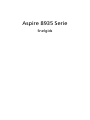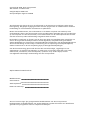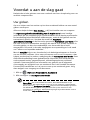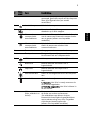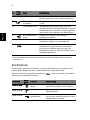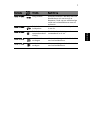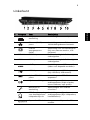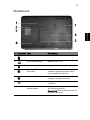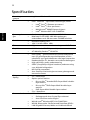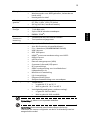Acer Aspire 8935G Snelstartgids
- Categorie
- Notitieboekjes
- Type
- Snelstartgids

Aspire 8935 Serie
Snelgids

Acer behoudt zich het recht voor de informatie in dit document te wijzigen zonder enige
kennisgeving. Dergelijke wijzigingen zullen worden opgenomen in nieuwe edities van deze
handleiding of in aanvullende documenten en publicaties.
Noteer het modelnummer, het serienummer en de datum en plaats van aankoop in de
onderstaande ruimte. Het serienummer en het modelnummer bevinden zich op het label dat
op uw computer zit. Het serienummer, het modelnummer en de aankoopinformatie moeten
worden vermeld op elke briefwisseling aangaande deze eenheid.
Dit boekje is nagelezen op fouten. Ook al doet Acer alles wat redelijkerwijze mogelijk is om
ervoor te zorgen dat dit boekje foutloos wordt afgedrukt, accepteert Acer geen enkele
aansprakelijkheid voor fouten door onoplettendheid of drukfouten. De aansprakelijkheid van
Acer met betrekking tot dit boekje is onderhevig aan de inperking van aansprakelijkheid,
welke is beschreven in de van toepassing zijne productgarantiebepalingen.
Van dit document mag geen enekl deel worden verveelvoudigd, opgeslagen in een
zoeksysteem, of worden overgebracht, in welke vorm of op welke wijze dan ook, hetzij
elektronisch, mechanisch, door fotokopieën, opnames of op andere wijze, zonder
voorafgaande schriftelijke toestemming van Acer Incorporated.
Modelnummer: ____________________________________
Serienummer: _____________________________________
Aankoopdatum: ___________________________________
Plaats van aankoop: _______________________________
Copyright © 2009. Acer Incorporated.
Alle rechten voorbehouden.
Snelgids Aspire 8935 Serie
Oorspronkelijke uitgave: 03/2009
Aspire 8935 Serie Notebook PC
Acer en het Acer-logo zijn geregistreerde handelsmerken van Acer Incorporated.
Productnamen of handelsmerken van andere bedrijven worden hier alleen ter identificatie
gebruikt en zijn eigendom van hun respectieve bedrijven.

3
Voordat u aan de slag gaat
Bedankt dat u hebt gekozen voor een notebook van Acer als oplossing voor uw
mobiele computereisen.
Uw gidsen
Om u te helpen met het werken op het Acer notebook hebben we een aantal
gidsen ontworpen:
Allereerst helpt de kaart Aan de slag… u bij het instellen van uw computer.
De Algemene gebruikershandleiding van de Aspire Series bevat handige
informatie die van toepassing zijn op alle modellen uit de Aspire productreeks.
De handleiding behandelt basale onderwerpen, zoals de het gebruik van het
toetsenbord, geluid, enz. Vandaar dat zowel de Algemene
gebruikershandleiding als de hieronder genoemde AcerSystem User Guide af en
toe naar functies of kenmerken verwijzen die slechts voor enkele modellen in
de reeks gelden, en dus niet noodzakelijk voor het model dat u heeft
aangeschaft. Dit wordt in de tekst aangegeven met opmerkingen in de trand
van "alleen voor bepaalde modellen".
Met de Snelgids krijgt u een introductie in de basiseigenschappen en functies
van uw nieuwe computer. Als u meer wilt weten over hoe uw computer u kan
helpen productiever te werken, raadpleeg dan de AcerSystem User Guide. Deze
Gebruikershandleiding bevat gedetailleerde informatie over onderwerpen
zoals systeemfuncties, gegevensherstel, uitbreidingsopties en probleem
oplossen. Daarnaast bevat het informatie over garantie en de algemene
voorwaarden en veiligheid voor uw notebook. Het is als Portable Document
Format (PDF) beschikbaar en is al van te voren op uw notebook gezet. Volg
deze stappen voor toegang tot dit document:
1 Klik op Start, Alle Programma’s, AcerSystem.
2 Klik vervolgens op AcerSystem User Guide.
Opmerking: Als u het bestand wilt inzien, dient Adobe Reader te zijn
geïnstalleerd. Als Adobe Reader nog niet op uw computer is geïnstalleerd,
wordt, als u op AcerSystem User Guide klikt, eerst het installatieprogramma
van Adobe Reader gestart. Volg de instructies op het scherm om het
programma te installeren. Gebruiksaanwijzingen bij Adobe Reader vindt u
in het menu Help en Ondersteuning.

4
Nederlands
Rondleiding door uw Acer notebook
Nadat u de computer hebt ingesteld zoals is beschreven op de poster Aan de
slag..., bent u nu klaar voor een rondleiding door het nieuwe Acer notebook.
Bovenkant
#
Picto-
gram
Item Beschrijving
1 Acer Crystal Eye
webcam
Webcam voor videocommunicatie
(alleen voor bepaalde modellen).
2 Microfoon Interne microfoon voor geluidsopname.

5
Nederlands
3 Beeldscherm Ook wel Liquid-Crystal Display (LCD)
genoemd, geeft de output van de computer
weer (Configuratie kan per model
verschillen).
4 Aan/uit knop Schakelt de computer aan en uit.
5 Backuptoets Start Acer Backup Management voor
databack-up in drie stappen.
Bluetooth
communicatie
toets/indicator
Schakelt de Bluetooth-functie in/uit. Brandt
om de status van Bluetooth communicaties
aan te geven (alleen voor bepaalde
modellen).
Wireless LAN
communicatie
toets/indicator
Schakelt de draadloze LAN-functie in/uit.
Geeft de status van wireless LAN
communicatie aan.
6 Toetsenbord Om gegevens in te voeren in de computer.
7 Touchpad Tastgevoelig aanwijsapparaat dat
functioneert als een computermuis.
8 HDD Licht op wanneer de harde schijf actief is.
Num Lock Brandt wanneer het Num Lock is
ingeschakeld.
Caps Lock Brandt wanneer het Caps Lock is
ingeschakeld.
Stroomindicator
1
Geeft de vermogenstatus van de computer
aan.
Accu-indicator
1
Geeft de batterijstatus van de computer
aan.
1. Opladen: Het licht is oranje wanneer de
accu wordt opgeladen.
2. Volledig opgeladen: Het licht is blauw in
de AC-modus.
9 Kliktoetsen
(links, midden* en
rechts)
De toetsen links en rechts functioneren als
de linker en rechter muistoetsen.
*De middelste toets dienst als Acer
biometrisch beveiligde vingerafdruklezer
met ondersteuning voor Acer FingerNav
4-richtingen besturingsfunctie
(alleen voor bepaalde modellen).
#
Picto-
gram
Item Beschrijving

6
Nederlands
1. De statusindicatoren aan de voorkant zijn zelfs zichtbaar als het scherm
gesloten is.
Sneltoetsen
De computer gebruikt sneltoetsen of toetscombinaties voor toegang tot de
meeste besturingselementen, zoals helderheid en geluidsvolume.
Om een sneltoets te gebruiken drukt u de <Fn> -toets in voordat u de andere
toets van de combinatie indrukt.
10 Polssteun Comfortabele ondersteuning voor uw
handen wanneer u de computer gebruikt.
11 Schakeltoets voor
touchpad
Hiermee schakelt u het interne touchpad in
en uit.
12 Acer MediaTouch Aanraakgevoelige bediening voor Acer
Arcade, volume (omhoog/omlaag) en media
(afspelen/pauze, stoppen, vorige, volgende);
met toetsen voor dempen en vasthouden.
13 Acer PowerSmart-
toets
Plaatst de computer in de energie
besparende modus.
14 Luidsprekers De luidsprekers linksvoor, midden en
rechtsvoor zorgen voor stereogeluid.
15 Leeg scherm Hiermee schakelt u de lamp van het
beeldscherm uit om stroom te besparen.
Druk op een willekeurige toets om het
beeldscherm weer te activeren (alleen voor
bepaalde modellen).
Sneltoets
Picto-
gram
Functie Beschrijving
<Fn> + <F2> Systeemeigensch
appen
Start Systeemeigenschappen om
systeeminformatie weer te geven.
<Fn> + <F4> Standby Hiermee plaatst u de computer in de
Standby-stand.
<Fn> + <F5> Schakeltoets voor
beeldscherm
Schakelt de weergave-uitvoer tussen
het scherm, externe monitor (indien
aangesloten) en beide.
#
Picto-
gram
Item Beschrijving

7
Nederlands
<Fn> + <F6> Leeg scherm Hiermee schakelt u de lamp van het
beeldscherm uit om stroom te
besparen. Druk op een willekeurige
toets om het beeldscherm weer te
activeren.
<Fn> + <F8> Schakeltoets voor
luidspreker
Hiermee schakelt u de luidsprekers
in en uit.
<Fn> + <F9> Schakelaar voor
toetsenbordverli-
chting
Schakelt de verlichting van het
toetsenbord in of uit.
<Fn> + < >
Helderheid
verhogen
Hiermee verhoogt u de helderheid
van het beeldscherm.
<Fn> + < >
Helderheid
verlagen
Hiermee verlaagt u de helderheid
van het beeldscherm.
Sneltoets
Picto-
gram
Functie Beschrijving

8
Nederlands
Voorkant gesloten
Achterkant
# Pictogram Item Beschrijving
1 5-in-1 kaartlezer Accepteert Secure Digital (SD),
MultiMediaCard (MMC), Memory Stick
(MS), Memory Stick PRO (MS PRO) en
xD-Picture Card (xD).
Opmerking: Duwen om de kaart te
verwijderen/plaatsen. Slechts één kaart
tegelijk mag gebruikt worden.
2 CIR-ontvanger Ontvangt signalen van een
afstandsbediening.
3 Luidsprekers Dolby 5.1 luidsprekers leveren
stereogeluid.
# Item Beschrijving
1 Tuba De aparte Tube CineBass subwoofer levert
pompende aardbewegende filmhuistonen.
2 Ventilatie-sleuven Zorgen dat de computer koel blijft, zelfs na lang
gebruik.

9
Nederlands
Linkerkant
# Pictogram Item Beschrijving
1 Gelijkstroom
aansluiting
Aansluiting voor een adapter.
2 Ethernet (RJ-45)
poort
Aansluiting voor een Ethernet
10/100/1000-gebaseerd netwerk.
3Externe
weergavepoort
(VGA)
Aansluiting voor een beeldscherm
(bijv. een externe monitor, LCD-
projector).
4 DISPLAY DISPLAY poort Ondersteunt high-definition digitale
videosignalen.
5 HDMI HDMI-poort Ondersteunt high-definition digitale
videosignalen.
6 eSATA poort Aansluiting voor eSATA-toestellen
(alleen voor bepaalde modellen).
7 USB 2.0 poort Aansluiting voor USB 2.0 apparaten
(bijv. USB-muis, USB-camera).
8 4-pins IEEE 1394
poort
Aansluiting voor IEEE 1394
apparaten.
9 Lijn-in aansluiting Aansluiting voor lijn-in
audioapparaten (zoals cd-speler,
stereo walkman, mp3-speler).
Microfoon-in
aansluiting
Aansluitingen voor externe
microfoon.
S/PDIF-ondersteuning
voor hoofdtelefoon/
luidspreker/lijn-uit
Aansluiting voor lijn-uit
audioapparaten (bijv. luidsprekers,
hoofdtelefoon).
10 ExpressCard/54 sleuf Accepteert een ExpressCard/54-
module.

10
Nederlands
Rechterkant
# Pictogram Item Beschrijving
1 USB 2.0 poort Aansluiting voor USB 2.0 apparaten
(bijv. USB-muis, USB-camera).
2 Optisch station Intern optisch station; accepteert CDs
of DVDs.
3 Toegangsindicator
optische schijf
Brandt wanneer het optisch station
actief is.
4Uitwerpknop
optisch station
Werpt de optische schijf uit het station.
5 Nood-
uitwerpopening
Opent de lade van het optisch station
wanneer de computer is uitgeschakeld.
Opmerking: Steek een paperclip in de
nooduitwerpopening om de lade van
het optisch station uit te werpen als de
computer is uitgeschakeld.
6 USB 2.0 poort Aansluiting voor USB 2.0 apparaten
(bijv. USB-muis, USB-camera).
7 RF-in poort Accepteert ingangsignalen van digitale
TV-tuners (alleen voor bepaalde
modellen).
8 Kensington-slot
sleuf
Aansluiting voor een Kensington-
compatibel computerbeveiligingsslot.
Opmerking: Wikkel een kabel rond een
vast, onwrikbaar object, zoals een tafel
of een handgreep van een lade. Plaats
het slot in de uitsparing en draai de
sleutel om zodat het slot is
vergrendeld. Er zijn ook modellen
beschikbaar zonder Kensington-slot.

11
Nederlands
Onderkant
# Pictogram Item Beschrijving
1 Accu-nis Bevat de accu van de computer.
2 Accuvergrendeling Maakt de accu los.
3 Accuslot Vergrendelt de accu op z’n plaats.
4 Harde schijf nis-
Secundair
Bevat de harde schijf van de
computer (vastgeschroefd; alleen
voor bepaalde modellen).
5 Harde schijf nis-Primair Bevat de harde schijf van de
computer (vastgeschroefd).
6 Geheugenvak Bevat het hoofdgeheugen van de
computer.
7 Ventilatiesleuven en
koelventilator
Zorgen dat de computer koel blijft,
zelfs na lang gebruik.
Opmerking: Dek de opening van de
ventilator nooit af.

12
Nederlands
Specificaties
Besturings-
systeem
• Legitieme Windows Vista
®
Platform
• Intel
®
Centrino
®
2 processor technologie, bevat:
• Intel
®
Core
™
2 Extreme processor*
• Intel
®
Core
™
2 Duo processor*
• Mobile Intel
®
GM45 Express chipset*
• Intel
®
Wireless WiFi Link 5100/5300
Systeemgeheu-
gen
• Ondersteuning voor dual-channel SDRAM
• Maximaal 2 GB DDR3 1066 MHz geheugen,
uitbreidbaar tot 4 GB met twee soDIMM modules
Beeldscherm
• Beeldverhouding 16:9
• 18,4" Full HD 1920 x 1080
TV-tuner
• Digitale tv-tuner met ondersteuning voor DVB-T*
Graphics
• Mobile Intel
®
GM45 Express chipset*
• ATI Mobility Radeon
™
HD 4670*
Audio
• Door Dolby
®
gecertificeerd surroundsoundsysteem
met vijf geïntegreerde stereoluidsprekers en één
subwoofer voor geluidseffecten van lage frequenties
• Daadwerkelijke 5.1-kanaals surroundsoundweergave
• High-definition audio-ondersteuning
• S/PDIF (Sony/Philips Digital Interface) ondersteuning
voor digitale luidsprekers
• MS-Sound compatibel
• Acer PureZone-technologie met twee geïntegreerde
stereomicrofoons
Subsysteem
Opslag
• 2,5" harde schijf
• Opties optisch station:
• Blu-ray Disc
™
-brander/DVD-Super Multi double-
layer station
• Blu-ray Disc
™
/DVD-Super Multi double-layer
station*
• DVD-Super Multi double-layer station*
• 5-in-1 kaartlezer
Communicatie Acer Video Conference, met
• Geïntegreerde Acer Crystal Eye webcam*
• Acer PureZone-technologie*
• WLAN: Intel
®
Wireless WiFi Link 5100/5300*
• WPAN: Bluetooth
®
2.0+Enhanced Data Rate (EDR)*
• LAN: Gigabit Ethernet; Wake-on-LAN beschikbaar

13
Nederlands
Opmerking: * Alleen voor bepaalde modellen.
Opmerking: Bovenstaande specificaties dienen slechts ter
referentie. De exacte configuratie van de PC is afhankelijk van het
aangeschafte model.
Privacybeheer
• Acer Bio-Protection vingerafdruklezer*
• Wachtwoorden voor BIOS-gebruiker, beheerder en
harde schijf
• Kensington-slot sleuf
Afmetingen en
gewicht
• 440 (B) x 295 (D) x 31/43,8 (H) mm
(17,34 x 11,62 x 1,22/1,73 inches)
• 4,6 kg (10,1 lbs.) met 8-cell batterij
Subsysteem
Energie
• ACPI 3.0
• 71 W 4800 mAh
• 3-pins 120 W wisselstroomadapter
• ENERGY STAR
®
*
Speciale
toetsen en
besturing
• Toetsenbord met 103/104/107 toetsen
• Touchpad aanwijsapparaat
I/O interface
• ExpressCard
®
/54 sleuf
• Acer Bio-Protection vingerafdruklezer*
• 5-in-1 kaartlezer (SD/MMC/MS/MS PRO/xD)
• USB 2.0 poort
• IEEE 1394 poort
• HDMI
™
-poort met ondersteuning voor HDCP
• DISPLAY poort
• eSATA poort
• Externe weergavepoort (VGA)
• Consumer infrarood (CIR)-poort
• RF-in aansluiting*
• S/PDIF-ondersteuning voor hoofdtelefoon/
luidspreker/lijn-uit
• Microfoon-in aansluiting
• Lijn-in aansluiting
• Ethernet (RJ-45) poort
• Gelijkstroomaansluiting voor een adapter
Omgeving
• Temperatuur:
• In gebruik: 5 °C tot 35 °C
• Niet in gebruik: -20 °C tot 65 °C
• Vochtigheidsgraad (geen condensvorming):
• In gebruik: 20% tot 80%
• Niet in gebruik: 20% tot 80%
-
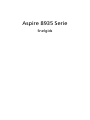 1
1
-
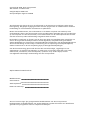 2
2
-
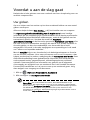 3
3
-
 4
4
-
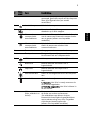 5
5
-
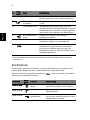 6
6
-
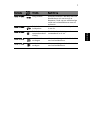 7
7
-
 8
8
-
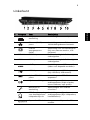 9
9
-
 10
10
-
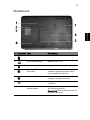 11
11
-
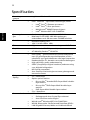 12
12
-
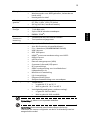 13
13
Acer Aspire 8935G Snelstartgids
- Categorie
- Notitieboekjes
- Type
- Snelstartgids
Gerelateerde papieren
-
Acer Aspire 5935G Snelstartgids
-
Acer Aspire 8942G Snelstartgids
-
Acer Aspire 7735Z Snelstartgids
-
Acer Aspire 4740G Snelstartgids
-
Acer Aspire 8940G Snelstartgids
-
Acer Aspire 3935 Snelstartgids
-
Acer Aspire 5739G Snelstartgids
-
Acer Aspire 5730ZG Snelstartgids
-
Acer Aspire 6930ZG Snelstartgids
-
Acer Aspire 4935G Snelstartgids